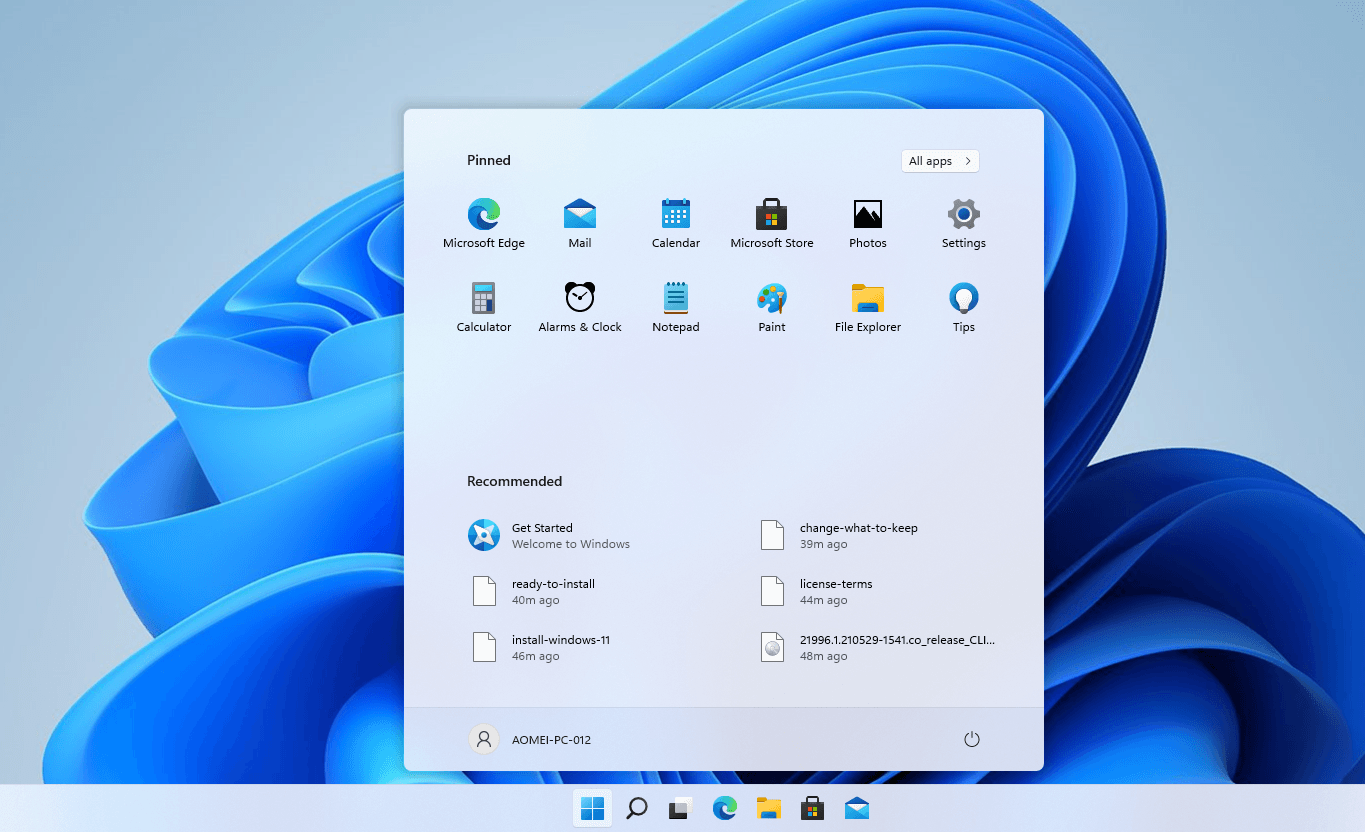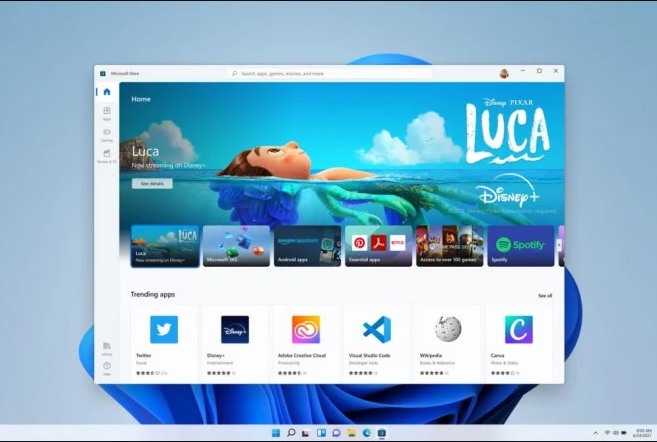Windows 11 vs Windows 10 : Quelle est la différence ?
Windows 11 et Windows 10, quel est le meilleur ? Découvrez leurs différences en termes de performances, de stabilité et de fonctionnalités, et envisagez de mettre à niveau vers Windows 11.
Les ordinateurs Windows 10 doivent-ils être mis à niveau vers Windows 11 ?
J'ai acheté un tout nouvel ordinateur portable il y a quelques mois et je n'arrêtais pas de recevoir des messages de mise à niveau sur mon ordinateur car la configuration matérielle répondait aux exigences de mise à niveau pour Windows 11. Cependant, j'utilise Windows 10 depuis quelques années et je ne sais pas si je peux s'habituer au nouveau design de Windows 11, donc j'ai été empêtré. Quelqu'un peut-il donner des conseils fiables ? J'aimerais en savoir plus sur les différences entre Windows 10 et Windows 11.
Windows 10 est sorti en juillet 2015 et Windows 11 est sorti en juin 2021. En plus des différences dans les effets visuels, il existe également des différences significatives dans les performances, la stabilité et la fonctionnalité. Par conséquent, veuillez lire ce qui suit en détail pour bien comprendre les différences entre Windows 10 et 11, ce qui vous aidera à faire le bon choix pour savoir si vous devez mettre à niveau votre ordinateur Windows 10 vers Windows 11.
Windows 11 vs 10 : Différences de performances
Dans cette partie, je vais vous montrer les différences de performances entre Windows 10 et Windows 11 de différentes manières.
L'amélioration de la gestion de la mémoire 📝
Par rapport à Windows 10, le premier objectif de Windows 11 pour améliorer les performances est l'amélioration de la gestion de la mémoire. En mettant à jour l'algorithme d'allocation des ressources système, les applications par défaut telles que OneDrive et Skype sont réduites afin que les applications de premier plan s'exécutant sur l'ordinateur puissent obtenir plus de ressources CPU. D'après les résultats présentés par Microsoft, il est possible d'augmenter la vitesse de démarrage d'applications telles qu'Excel lorsque le processeur est sous une charge élevée de 90 %.
L'amélioration du mode veille 🔋
Pour booster les performances de Windows 11, Microsoft a amélioré le mode veille. Il est possible de faire fonctionner la mémoire pendant que l'ordinateur Windows 11 est en mode veille. Cela améliorera efficacement la vitesse à laquelle l'ordinateur sort du mode veille. Par exemple, le temps de réveil du mode veille de Windows 11 est réduit d'environ 25 % par rapport à Windows 10.
L'amélioration du navigateur Edge 🌊
Une autre amélioration de Windows 11 par rapport à Windows 10 est le navigateur Edge. Si vous utilisez le navigateur dans Windows 11, vous pouvez obtenir plus de performances supplémentaires. Par exemple, l'activation de la fonction d'onglet d'index de veille sur le navigateur Edge peut économiser 32 % de mémoire et 37 % d'utilisation du processeur.
L'amélioration de l'utilisation du disque et de la mise en cache du navigateur 🚩
La dernière amélioration des performances est l'utilisation du disque et la mise en cache du navigateur. Par rapport à Windows 10, Windows 11 étend encore l'utilisation de la technologie de compression et modifie le taux par défaut des applications. Afin de permettre aux fichiers binaires du système d'accéder à la demande lors du chargement de l'application, l'espace disque occupé par l'application sera optimisé et l'espace disque occupé par le cache du navigateur sera encore réduit.
L'amélioration des jeux 🤖
En termes de jeux, DirectX 12 Ultimate intégré à Windows 11 peut fournir de meilleurs effets visuels et fréquences d'images. DirectStorage peut également décompresser directement les données dans l'adaptateur d'affichage pour réduire le temps de chargement du jeu, ce qui améliorera efficacement les performances de jeu de Windows 11.
Il convient de mentionner que bien que DirectX 12 Ultimate et DirectStorage puissent également être utilisés sur Windows 10, vous devez les installer vous-même et l'amélioration des performances du jeu n'est pas aussi bonne que Windows 11.
Dans l'ensemble, par rapport à Windows 10, Windows 11 est meilleur en termes de performances.
Windows 10 vs Windows 11 : Différences de stabilité
Windows 11 est toujours un tout nouveau système d'exploitation sorti il y a moins d'un an. Même si Microsoft continue de mettre à jour la version pour améliorer les erreurs système, celle-ci est toujours beaucoup moins stable que Windows 10, qui est sorti depuis 6 ans.
Ceux-ci incluent des ralentissements fixes pour les SSD NVMe et une fuite de mémoire Windows 11 non corrigée jusqu'à présent. Cela entraînera une consommation supplémentaire de mémoire et de ressources système par le système Windows 11 lors de l'exécution de plusieurs fichiers. Dans l'ensemble, par rapport à Windows 11, Windows 10 est meilleur en termes de stabilité.
Windows 10 contre 11 : Différences de fonctionnalités
Outre les différences de performances et de stabilité, Windows 11 apporte également de nouvelles fonctionnalités, ce qui constitue également la plus grande différence entre Windows 11 et Windows 10.
Menu Démarrer et barre des tâches
Pour la plupart des utilisateurs, le menu Démarrer et la barre des tâches sont la plus grande différence entre Windows 11 et Windows 10. Dans Windows 10, le menu Démarrer et la barre des tâches sont situés sur le côté gauche de l'écran. Dans Windows 11, le menu Démarrer et la barre des tâches sont déplacés vers le centre de l'écran, ressemblant davantage à MacOS et ChromeOS.
En outre, Windows 11 supprime également les fonctionnalités Live Tiles, Cortana et Timeline sur Windows 10. Et déplacez News & Interests de la barre des tâches vers le côté gauche de l'écran, où vous pouvez afficher les actualités, la météo, les informations sur le trafic, etc. Dans l'ensemble, le menu Démarrer et la barre des tâches de Windows 11 semblent plus avancés et visuellement attrayants.
Prise en charge du multitâche et du moniteur externe
Les améliorations apportées par Microsoft au multitâche sont uniques à Windows 11. Vous pouvez utiliser les mises en page instantanées pour regrouper les fenêtres et les stocker dans la barre des tâches afin d'améliorer les tâches multisystèmes. De plus, vous pouvez survoler le bouton Agrandir pour afficher des fenêtres de différentes tailles, ce qui est également exclusif à Windows 11.
De plus, Windows 11 résout l'un des problèmes les plus épineux de Windows 10, le problème des fenêtres de moniteur externe non stockées. Lorsque vous utilisez un moniteur externe sur votre ordinateur Windows 11, le système se souviendra automatiquement de la fenêtre sur le moniteur et restaurera la fenêtre directement après la reconnexion du moniteur externe, ce qui vous évitera beaucoup de problèmes si vous utilisez fréquemment un moniteur externe, ce qui est l'avantage de Windows 11.
Mode tablette
Le mode tablette de Windows 11 ressemble plus à l'iPad et Microsoft a amélioré le mode tactile pour le rendre plus facile à utiliser et afficher plus d'effets. Windows 11 ajoute également de nouveaux gestes à la barre des tâches Windows Ink pour ouvrir et fermer les fenêtres, basculer entre les bureaux et de nouvelles options, une grande amélioration par rapport au mode tablette de Windows 10.
Microsoft Store
Vous pouvez obtenir une assistance pour les applications Android via Amazon Appstore dans le Microsoft Store, qui est l'une des fonctionnalités uniques à Windows 11. De plus, Windows 11 prend en charge les applications 32 bits comme Firefox, qui n'est pas disponible dans le Microsoft Store sous Windows 10.
Compatibilité
La compatibilité est la différence la plus directe entre Windows 11 et Windows 10 aux yeux de nombreux utilisateurs. Par exemple, en ce qui concerne les processeurs, Windows 11 nécessite au moins un processeur Intel de 8e génération ou la série AMD Ryzen 2000, le premier étant sorti en 2017 et le second en 2018. Bien que Windows 11 assouplisse également les exigences en matière de processeur, si votre ordinateur est trop vieux, il ne fonctionnera probablement pas parfaitement sous Windows 11.
Support et cycle de mise à jour
Habituellement, Windows 10 est mis à jour tous les six mois, tandis que Windows 11 rompt ce rythme de mise à jour, passant de la mise à jour initiale de six mois à une mise à jour annuelle. De plus, Microsoft a également annoncé qu'il cesserait de prendre en charge les mises à jour de Windows 10 en 2025.
Windows 11 vs Windows 10 : quel est le meilleur ?
Dans l'ensemble, Windows 11 est meilleur que Windows 10 en termes de performances et de fonctionnalités. Mais en raison du peu de temps de sortie, il reste encore de nombreux problèmes ou erreurs à résoudre. Donc en termes de stabilité, il est légèrement inférieur à Windows 10.
Pour résumer, si votre ordinateur a été acheté avant 2017, il n'est pas recommandé de mettre à niveau vers Windows 11. Si votre ordinateur a été acheté en 2017 et après, vous pouvez envisager de passer à Windows 11, ce qui apportera une nouvelle expérience et plus de fonctionnalités.
Bien sûr, c'est encore trop général pour voir s'il faut mettre à niveau uniquement en fonction du moment de l'achat de l'ordinateur. Par conséquent, ce qui suit vous présentera les exigences pour la mise à niveau de Windows 10 vers Windows 11, ce qui vous aidera à déterminer si votre ordinateur peut être mis à niveau vers Windows 11.
Configuration requise pour la mise à niveau des ordinateurs Windows 10 vers Windows 11
Tout comme la mise à niveau gratuite de Windows 7 et Windows 8.1 vers Windows 10, vous pouvez également mettre à niveau vers Windows 11 gratuitement tant que votre ordinateur peut répondre aux exigences de mise à niveau de Windows 11. Si vous souhaitez mettre à niveau votre ordinateur vers Windows 11, veuillez consulter le tableau suivant.
|
|
Exigences de mise à niveau |
|
CPU |
Nécessite un processeur 64 bits (double cœur ou multicœur) ou un système sur puce (SoC) à 1 GHz et plus |
|
Mémoire |
4 Go et plus |
|
Espace de stockage |
64 Go et plus |
|
Micrologiciel du système |
Prise en charge du démarrage sécurisé UEFI |
|
TPM |
Module de plate-forme de confiance (TPM) version 2.0 |
|
Adaptateur pour écran |
Direct X12 et supérieur, pilote WDDM 2.0 et supérieur |
|
Moniteurs |
Écran HD 720p avec une diagonale supérieure à 9 pouces et 8 bits par canal de couleur et plus. |
De plus, la mise à niveau de Windows 11 nécessite également une connexion Internet et MSA. Toutes les versions de Windows 11 nécessitent un accès Internet pour les mises à jour, les téléchargements et l'utilisation de certaines fonctionnalités. Parmi eux, la mise à niveau de Windows 11 Home Edition nécessite une connexion Internet et un compte Microsoft (MSA) pour terminer la configuration de l'appareil.
Effectuer une sauvegarde du système avant la mise à niveau vers Windows 11
La mise à niveau d'un ordinateur Windows 10 vers Windows 11 vous permet de découvrir une toute nouvelle interface système, une conception et des fonctionnalités, à condition que l'ordinateur réponde aux exigences de mise à niveau de Windows 11.
Mais il faut rappeler que le système Windows 11 manque encore de stabilité. Par conséquent, il est recommandé d'utiliser AOMEI Backupper Standard pour la sauvegarde du système avant la mise à niveau afin d'éviter tout problème lié au système provoqué par la mise à niveau de Windows 11. De plus, lorsque vous n'êtes pas habitué au fonctionnement ou à l'interface de Windows 11, vous pouvez également restaurer Windows 10 à l'aide de la sauvegarde d'image système créée précédemment.
AOMEI Backupper Standard peut vous fournir des services de sauvegarde système gratuits et professionnels. Et vous permet de sauvegarder les fichiers système, les partitions liées aux fichiers de démarrage (partition système EFI et partition de récupération, etc.), les applications de disque système et les fichiers de profil utilisateur vers n'importe quel emplacement, y compris les disques durs externes, les emplacements réseau, les périphériques NAS, etc.
En outre, le logiciel fournit également un outil de vérification de Windows 11, qui clarifie en un coup d'œil les exigences de mise à niveau de Windows 11, vous permettant de répondre aux exigences de mise à niveau de manière plus ciblée lors du remplacement du matériel informatique.
Étape 1. Téléchargez et installez AOMEI Backupper sur votre ordinateur. Exécutez AOMEI Backupper et sélectionnez Sauvegarder -> Sauvegarde de Système.
Étape 2. Dans la fenêtre Sauvegarde de système, sélectionnez le chemin de stockage de la sauvegarde du système, puis cliquez sur le bouton Démarrer.
Remarque : Si vous avez plusieurs tâches de sauvegarde en même temps, vous pouvez également modifier le nom de la tâche en appuyant sur l'icône en forme de crayon dans le coin supérieur gauche.
Avant le démarrage de la sauvegarde, vous pouvez cliquer sur Options, Planifier et Plan de sauvegarde dans le coin inférieur gauche pour des paramètres supplémentaires.
- Options : vous permet d'ajouter des commentaires aux tâches de sauvegarde et d'activer gratuitement les notifications par e-mail. Après la mise à niveau vers la version Professional, vous pouvez également activer les sauvegardes cryptées pour augmenter la sécurité de vos sauvegardes système.
- Planifier : permet d'activer les sauvegardes automatiques quotidiennes / hebdomadaires / mensuelles. Si vos données changent fréquemment, vous pouvez également définir pour effectuer automatiquement les tâches de sauvegarde toutes les heures.
- Plan de sauvegarde : ce logiciel vous permet d'utiliser gratuitement la sauvegarde incrémentielle ou la sauvegarde complète. Après la mise à niveau vers la version Pro, vous pouvez également utiliser la sauvegarde différentielle et activer le nettoyage automatique des sauvegardes.
Conclusion
Windows 11 et Windows 10, quel est le meilleur ? quelle est la différence ? Faut-il mettre à niveau ?
Veuillez lire cet article en détail pour bien comprendre les différences entre Windows 11 et Windows 10 en termes de performances, de stabilité et de fonctionnalité, puis décider de mettre à niveau vers Windows 11 en fonction de la configuration de votre ordinateur.
Si vous décidez de mettre à niveau votre ordinateur Windows 10 vers Windows 11, il est recommandé d'utiliser AOMEI Backupper Standard pour sauvegarder l'ordinateur avant la mise à niveau afin d'éviter divers problèmes causés par la mise à niveau du système.